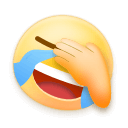电脑技巧:16个系统优化设置小技巧,大幅度提升你的电脑性能
目录
2. 夜间模式
3. 关闭登录验证(办公机慎用)
4. 文件内容预览
5. 组件升级
6. 剪贴板增强
7. Caps Lock声音提醒
8. 自启动清理
9. 安装PowerToys
10. 文件历史记录
11. 动态锁
12. 就近共享
13. 搜索范围
14. “勒索”防护
15. 硬盘自动优化
16. 关闭后台应用

1. 注册你的Microsoft账户
对于一台全新的Win10电脑来说,注册一个Microsoft账户是一件十分重要的事。与传统的单机版系统不同,Win10的Microsoft账户能为你提供很多不一样的体验。比如它可以同步你的习惯,无论桌面还是个性化设置,都能在所登录电脑间自动穿行。办公室做的日程,回家后也能收到通知,避免遗漏重要事务。无论灵机一动还是需要紧急处理,OneDrive的文件无缝衔接总能让你游刃有余。甚至它还可以自动同步你的密码与剪贴板,家里复制的内容,回到办公室依旧可以粘贴……

使用Microsoft账户切换
那么想要实现这一切该如何做呢?很简单,打开“设置”→“账户”→“账户信息”,点击里面的“改用Microsoft账户登录”就可以了。
2. 夜间模式
如果你有晚上办公的习惯,不妨试一试接下来这项设置。“夜间模式”是Win10里一项屏幕去蓝光功能,可以在规定的时间内自动切换到“低蓝光”状态。打开“设置”→“系统”→“显示”,点击右侧的“夜间模式设置”,即可看到这个面板。其中滑杆条负责去蓝光强度,“计划”负责该模式的自动启闭时间。你可以让它定时开启,也可以随着日出日落自动切换。

夜间模式设置面板
3. 关闭登录验证(办公机慎用)
作为系统安全的重要组成部分,Win10的每一次开机都是需要密码的,特别是当你开启了Microsoft账户登录后,这一项几乎是绕不开的。不过对于家用电脑来说,这样的设置或许真的有些多余,如果你想关闭这项功能,可以试一试下面这个操作。
打开“设置”→“账户”→“登录选项”,取消“需要使用Windows Hello登录Microsoft账户”下面的复选框。按动Win+R,输入“netplwiz”。取消“要使用本计算机,用户必须输入用户名和密码”,点击确定。最后根据屏幕提示,再次确认一遍密码就可以了。

关闭“使用Windows Hello登录Microsoft账户”

设置自动登录
4. 文件内容预览
MacOS的空格预览令很多人心醉,在Win10中也有一项类似的设计。打开资源管理器,点击“查看”→“窗格”→“预览窗格”,便打开了文件预览功能。Win10的文件预览支持图片与文档,但对音乐、视频无效。如果你需要更多的格式支持,还可以试一试第三方软件——QuickLook。

文件内容预览
5. 组件升级
与之前的Windows系统不同,Win10采用的是系统与应用分开设计的理念。因此当你拿到一台新电脑后,首先要做的,就是进入应用商店对系统内置组件进行升级。

手工更新系统组件
升级过程并不复杂,打开应用商店,点击右上角“…”→“下载和更新”,进入更新页面后,然后再点击“全部更新”即可。此外我们也可以通过“…”→“设置”开启商店自动更新功能,这样就不用再一遍遍地手工检查了。

开启后系统将定时自动更新
6. 剪贴板增强
除了传统的Ctrl+C / Ctrl+V之外,Win10还引入了另一项增强型剪贴板。打开“设置”→“系统”→“剪贴板”,勾选“剪贴板历史记录”,就开启了这项功能。与传统的剪贴板不同,增强型剪贴板不仅可以查看剪贴历史(Win+V),还支持跨设备剪贴板同步。打开“跨设备同步”和“系统”→“体验共享”→“跨设备共享”两项开关后,你在A机上复制的内容,就能直接在B机上Ctrl+V粘贴了。

增强型剪贴板
7. Caps Lock声音提醒
误按Caps Lock键会引发很多麻烦,其实在Win10,只要打开“设置”→“轻松使用”→“键盘”,就能开启一项声音提醒功能。每当Caps Lock被按下后,Win10就会自动发出一声提醒。除了Caps Lock以外,这项功能也支持Num Lock、Scroll Lock等切换键,感兴趣的话快去试一试吧!

按下切换键后发出声音提醒
8. 自启动清理
正如我们的手机一样,如果Win10中的启动软件太多,也会严重影响速度,这时就需要对启动项进行清理了。

管理Win10自启动清单
打开“设置”→“应用”→“启动”,可以看到当前系统中的所有启动项目。除了直接关闭以外,我们还可以点击左上角“排序依据”,根据影响程度大小,快速找出拖慢你电脑的“罪魁祸首”!
9. 安装PowerToys
PowerToys是微软出品的一款系统辅助软件,能够解决Win10的很多痛点。比如它自带取色器,可以自由吸取屏幕上任何一个点位的色值。内置搜索框,提供了Windows搜索、程序打开、文件夹定位、电脑重启、数学计算等诸多快捷功能。支持窗口自定义布局,特别是带鱼屏用户,能够大幅提高使用效率。此外它还内置了一个键盘映射器,对于公司是Mac家里是Win10的用户来说,可以迅速统一操作习惯。

PowerToys的一体式搜索栏
10. 文件历史记录
“文件历史记录”可以实现两大功能,一是文件误删除后的恢复,二是恢复文件的不同时间版本。开启方法在“设置”→“更新和安全”→“备份”→“自动备份我的文件”,将要备份的文件夹添加进列表,即可自动开启备份。文件历史记录采用的是增量备份机制,日常使用对系统和存储的压力都不大。

文件历史记录
恢复环节同样也分两种情况:一是文件被删除后的恢复,二是恢复不同时间的文件版本。第一项比较简单,直接在搜索栏中输入“文件历史记录”,再根据时间找到被删除前的文件夹位置即可。第二项可直接在文件上右击鼠标,选择“还原以前的版本”,就能恢复当前文件的某个时间版本。
11. 动态锁
“动态锁”是Win10里一项安全保护机制,开启后,当我们离开电脑一段距离,系统就会自动锁屏。

当你离开电脑一段距离后,就会自动锁屏
首先打开电脑和手机的蓝牙功能,配对并连接好。接下来进入“设置”→“账户”→“登录选项”,勾选“允许Windows在你离开时自动锁定设备”。设置完成后,当你的手机距离电脑过远时,就会自动触发锁屏,特别适合办公室的电脑使用。
12. 就近共享
如何在台式机与笔记本间快速传递文件?除了U盘以外,你还可以试试这一项“就近共享”。“就近共享”是Win10里一项近场传输功能,通过蓝牙与Wifi配合,可以在不同Win10电脑间实现快速稳定的数据链接。具体方法是:找到“设置”,打开“系统”→“体验共享”→“就近共享”。接下来通过右击文件选择“共享”→“附近的电脑”。连接的速度取决于设备远近以及相关连接质量,但总体看还是不错的。同时“就近共享”也没有明显的文件大小限制,日常使用十分方便。

就近共享文件
13. 搜索范围
Win10的搜索常被人诟病为“弱鸡”,特别是在和Everything、Listary这样的优秀搜索工具对比时,差距更加明显。不过自带搜索也有一个好处,那就是与系统的配合更良好。如果你不喜欢Everything这样的第三方工具,不妨试着打开Win10“设置”→“搜索”→“搜索Windows”,将里面的“经典”切换为“增强”。首次打开后Win10会花费一点点时间进行索引,但之后的搜索效果就会好上很多了。

修改默认Windows搜索范围
14. “勒索”防护
勒索病毒这几年很火,主要原因是它破坏的全部是用户文件,且没办法解密。在Win10中有一项勒索病毒防护功能,只要点击搜索栏,输入“勒索”二字,就能开启防护。当然防范归防范,预防才是关键。不随意打开来历不明的软件、及时修补漏洞、进行数据备份,都能有效地杜绝勒索病毒的攻击。

Win10内置的“勒索软件“防护
15. 硬盘自动优化
无论固态硬盘还是普通硬盘,想让电脑常用常新,定期维护都是少不了的。除了不向C盘和桌面放置过多文件外,以下两项设置也建议开启。

硬盘自动优化
打开“设置”→“系统”→“存储”,开启“存储感知”,可让Win10定期清理磁盘垃圾。点击“优化驱动器”,可让系统自动完成碎片整理(普通磁盘)或TRIM回收(固态硬盘)。
16. 关闭后台应用
和手机系统一样,Win10在正常使用中也会出现很多后台应用。除了天气、应用商店、OneNote等个别需要即时联网的应用外,其余绝大多数都可以关闭,位置就在:“设置”→“隐私”→“后台应用”。

关闭后台应用
除了后台应用外,你也可以通过在搜索栏中输入“service”来优化系统服务。其中“Connected User Experiences and Telemetry”、“Diagnostic Execution Service”、“Diagnostic Policy Service”、“Diagnostic Service Host”、“Diagnostic System Host”是Win10的诊断服务,用处不大,关闭后能明显提高系统响应速度,其他服务则可以根据自己的需要调整。

关闭部分系统服务























 1492
1492












 数据库领域优质创作者
数据库领域优质创作者





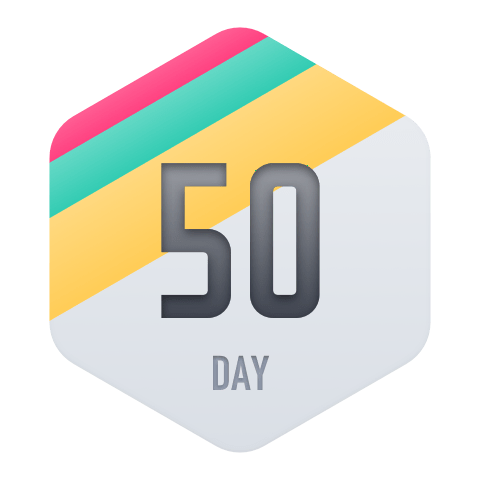

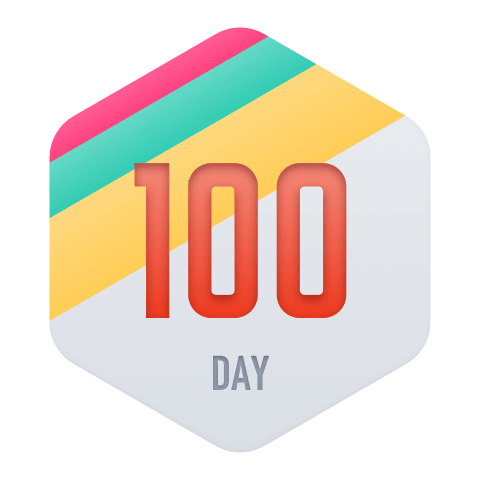
















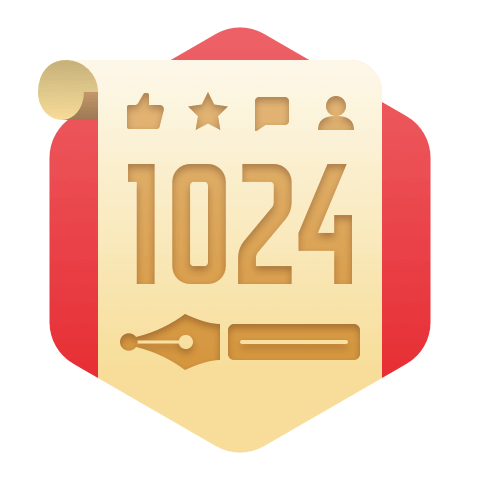


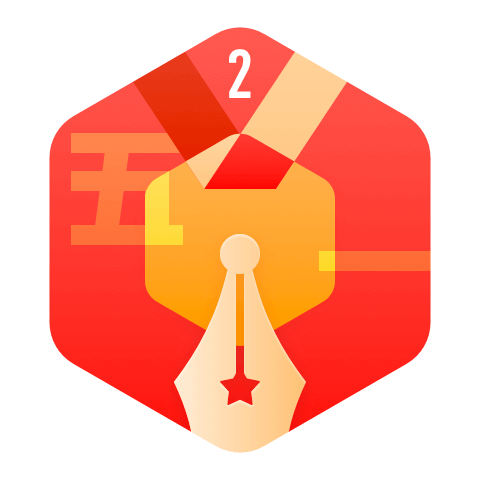

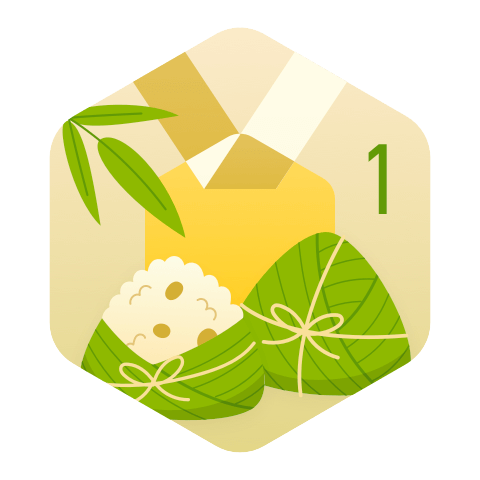



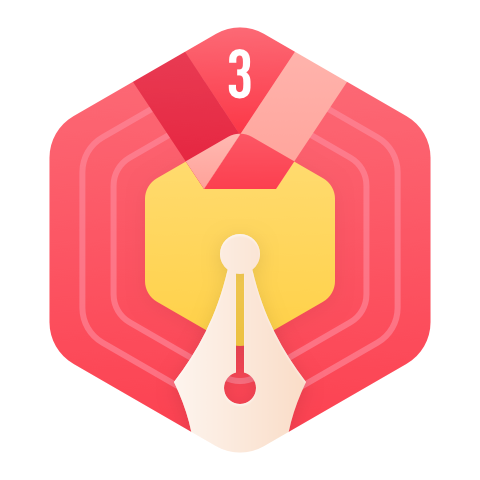

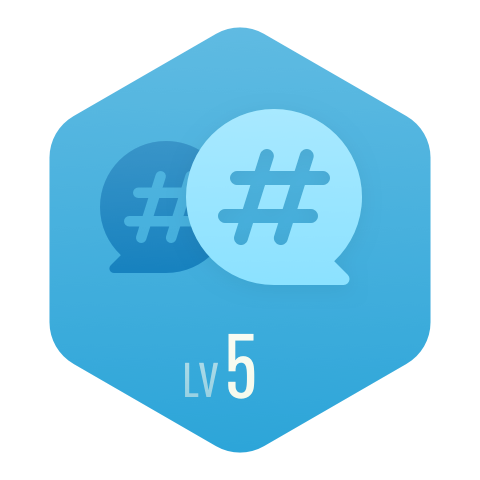

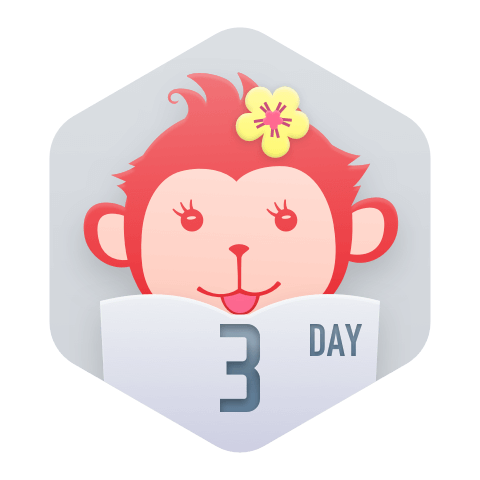
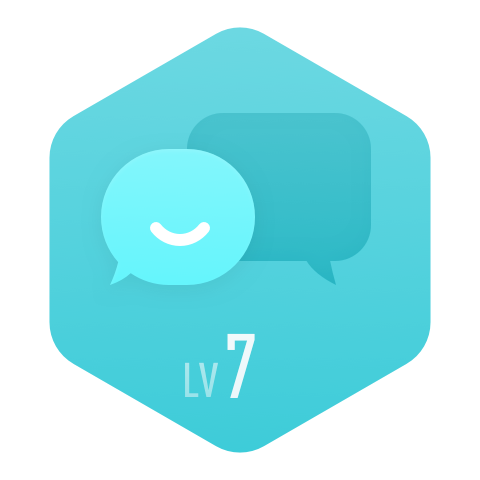
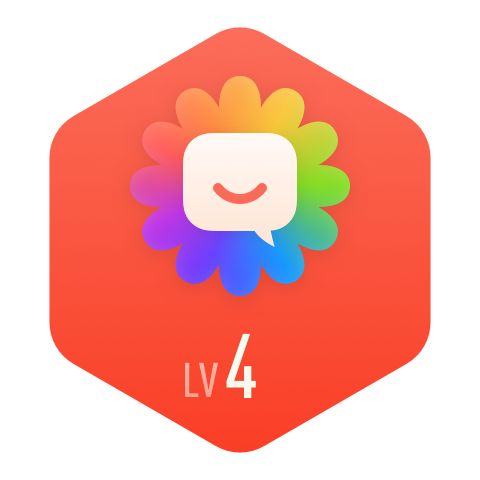
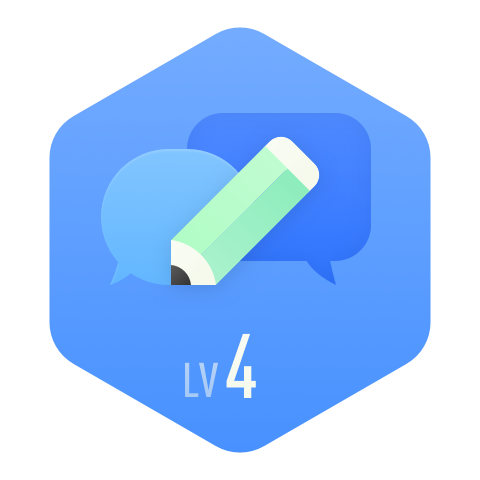

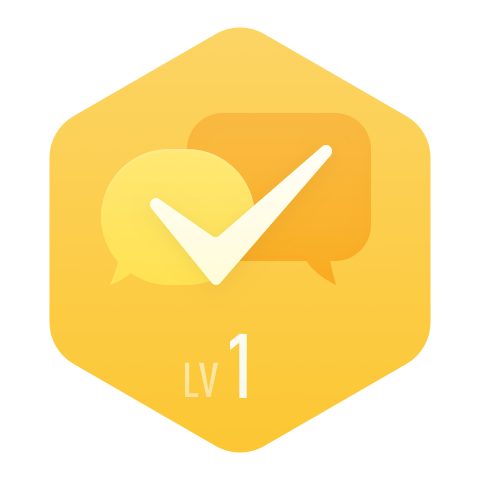







































经海路大白狗: 文章构思巧妙,结构紧凑,既有深度又有广度,读后让人受益匪浅
2401_84437982: 你的博客内容深入浅出,总是让我不再感到学习的困难,每一篇博文都是我学习的宝库。【我也写了一些相关领域的文章,希望能够得到博主的指导,共同进步!】
2401_84437982: 文章构思巧妙,结构紧凑,既有深度又有广度,读后让人受益匪浅,确实是一篇值得一读的佳作。【我也写了一些相关领域的文章,希望能够得到博主的指导,共同进步!】
2401_84586788: 糖醋音乐和椒盐音乐的区别是什么?
ESRG技录橙: 深色模式在哪里设置呐,没找到